
MP4, MOV, WMV ve AVI'nin yanı sıra, günümüzde hala tanıtılan birçok video formatı var. Her birinin kendi özellikleri, işlevleri ve hedef kullanımları vardır. Birçok formattan biri FLV'dir veya Flash Video Formatı olarak bilinir. Bu, genellikle YouTube ve hatta Google dahil olmak üzere birçok video paylaşım sitesinde kullanılır. FLV dosyalarının AVI gibi diğer video formatlarına dönüştürülmesinin tercih edildiği belirli durumlar veya senaryolar vardır. Daha önce böyle bir senaryoda bulunduysanız, nasıl yapabileceğinize dair kılavuzlar ve seçenekler önermek için buradayız. FLV AVI dönüştürme mümkün olan en verimli şekilde.
İçindekiler KılavuzuBölüm 1. Birinin FLV'yi AVI'ye Dönüştürmeyi Seçtiği Senaryolar Nelerdir?Bölüm 2. FLV Video Dosyalarını AVI Formatına Dönüştürmek İçin Güvenilir DönüştürücülerBonus İpucu: FLV Video Dosyalarınızı Oynatmak için Kullanabileceğiniz Araçlar
Başlangıçta belirtildiği gibi, kullanıcıların FLV'yi AVI formatına dönüştürme eğiliminde olduğu durumlar olabilir. Aşağıda bunun birçok nedeninden bazıları verilmiştir.
Bu sorunun en iyi çözümü elbette video dönüştürmedir. Bu yazıda, aralarından seçim yapabileceğiniz seçenekleri sunacağız.
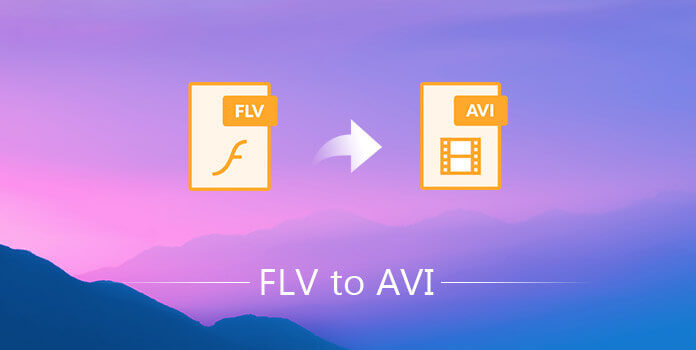
FLV'den AVI'ye video dönüştürme için en iyi araç bu DumpMedia Video Converter.
Bu araç, bu modern çağda birçok kullanıcı tarafından güvenildi ve kullanıldı çünkü yeteneklerinin ve özelliklerinin harika olduğu ve harika sonuçlar verdiği kanıtlandı. Dönüşüm, bu araç kullanılarak zahmetsizce ve verimli bir şekilde yapılmıştır.
Bu aracın ana özelliği, video ve sesi kalite kaybı olmadan, hatta orijinal görünümü koruyarak istenen farklı biçimlere dönüştürmektir. Bu, popüler MP4, AVI, WMA, WAV, FLAC ve çok daha fazlası gibi çok sayıda formatı destekler! Ayrıca DVD ve videoları kolayca GIF'e, videoya veya sese dönüştürebilirsiniz. Bunun yanı sıra parlaklık, kontrast, doygunluk ve ses kontrolü ayarlarını yapabileceğiniz düzenleme ve geliştirme işlevleri. Altyazı eklemek bile mümkündür! Bu, ana işlevinin yanı sıra, kullanıcı dostu bir arayüze sahip bir yazılımdır ve istenen işlemleri gerçekleştirmek için kolay adımlar sunar.
Bu programın indirilmesi ve hatta kurulumu sadece birkaç dakika içinde yapılabilir ve sadece birkaç tıklama gerektirir. Sadece birkaç ve basit adımı izleyerek dönüştürülmüş video veya ses dosyalarınıza sahip olmalısınız.
Adım adım FLV'yi AVI'ye nasıl dönüştüreceğiniz aşağıda açıklanmıştır:
1. Adım. DumpMedia Video Converter kişisel bilgisayarınıza indirilir ve kurulur.
Adım 2. Programı başlatın ve dönüştürülecek FLV video dosyasını içe aktarın.
Adım 3. Çıktı formatı olarak AVI'yi girin ve video dönüştürmeye devam edin.
FLV'yi AVI'ye dönüştürmek için ayrıntılar aşağıdadır.
Tabii ki, bunu sağlamak zorundasınız. DumpMedia Video Converter kişisel bilgisayarınıza indirilir ve kurulur. Yukarıdaki başlıkta da belirtildiği gibi, bilgisayarınıza düzgün bir şekilde kurulduğu sürece çevrimdışı (internet bağlantısı olmadan) kullanabileceğiniz bir araçtır.
Kurulumu tamamladıktan sonra, bir sonraki adım programı başlatmak olacaktır ve "Birden Çok Video veya Ses Ekle" düğmesine tıklayarak dönüştürmek istediğiniz FLV video dosyasını seçmek için Dosyayı doğrudan konumdan uygulamanın ana arayüzüne de sürükleyip bırakabilirsiniz. Bu uygulama toplu dönüştürmeyi desteklediğinden, bir dizi dosya seçebilirsiniz.

Dosyalar eklendikten ve içe aktarıldıktan sonra, “ işaretleyerek yapabileceğiniz istenen çıktı formatının seçimi olacaktır.Dönüştürme Biçimi ”. MP4, FLAC, WMV ve çok daha fazlası gibi aralarından seçim yapabileceğiniz birçok seçeneğiniz var. Bu durumda dosyayı AVI formatına çevirmeliyiz. Ekranda göreceğiniz listeden AVI'yi seçtiğinizden emin olun. Bittiğinde, çıktının veya dönüştürülen dosyanın kaydedileceği hedef klasörü seçin. "Kaydet" düğmesine tıklayarak. Her şey mükemmel bir şekilde ayarlandıktan sonra, sadece "Dönüştür" düğmesini tıklayın dönüştürme işlemiyle başlamak için.

iSkysoft Video Converter Ultimate, şehirdeki birçok ücretsiz dönüştürücüden biridir. Bunu kullanarak FLV videolarınızı zahmetsizce AVI'ye dönüştürebilirsiniz. Bu iki biçimin dışında, bu da çok daha fazlasını destekler. Videolarınızdan herhangi birini başka biçimlere dönüştürmeniz gereken durumlar olursa, bu sizin için bir seçenek olabilir. Bunu kullanarak, kişisel gadget'larınızda ve cihazlarınızda oynatmak için videodan ses çıkarma bile yapabilirsiniz. Ayrıca, bir dizi dosyayı dönüştürmek istemeniz durumunda toplu işlemenin iyi bir özellik olduğu kanıtlanmıştır.
Aşağıdaki basit adım adım kılavuzu gerçekleştirerek bunu kullanabilirsiniz.
Adım 1. Bu iSkysoft Video Converter Ultimate'ı kişisel bilgisayarınıza indirip yüklediğinizden emin olun.
Adım 2. Programı başlatın ve ana arayüzü göreceksiniz.
Adım 3. Ana arayüzden “Dosya Ekle Ekranın sol üst köşesinde bulunan ” butonunu kullanabilmek için ekranın FLV video dosyalarınıza göz atın ve içe aktarın Bilgisayarınızdan programa.
4 Adım. “Tüm Dosyaları Şuraya Dönüştür:” düğmesini işaretleyin ve çıkış formatı olarak AVI'yi seçin.
Adım 5. Ekranın alt kısmında, işlem tamamlandıktan sonra dönüştürülen dosyanın kaydedileceği klasörü seçin.
Adım 6. Son olarak şunları yapabilirsiniz: "Dönüştür" düğmesini işaretleyin sağ altta, başlangıçta FLV'den AVI'ye video dönüştürme arabirimi vardır.
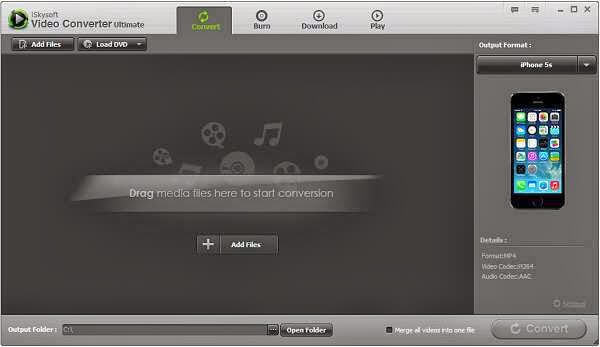
Listedeki bir başka ücretsiz yazılım da bu Free AVI Video Converter. Bu, FLV'yi AVI formatına dönüştürme yeteneğinin yanı sıra. Dosyalarınızı MP4 ve MOV gibi diğer iyi bilinen biçimlere dönüştürme yeteneğinin yanı sıra. Sınırlı video düzenleme de bu araç kullanılarak yapılabilir. Kanıtlanmış hızlı dönüştürme performansıyla, dosyanızı yalnızca birkaç dakika sonra da dönüştürebilirsiniz. Bu ücretsiz aracı kullanmanın tek dezavantajı, çıktı videosunun bir şekilde o kadar iyi kalitede olmamasıdır.
Listedeki sonuncusu bu FLV Dönüştürücüdür. Ana gündeminiz yalnızca FLV dönüşümü olacaksa, bu iyi bir araçtır. Gizli ücretler olmadan, istediğiniz zaman zahmetsizce FLV'yi AVI'ye dönüştürebilirsiniz. İnternetten veya web'den video kaydetmek ve bunu istenen formata dönüştürmek de bu uygulama ile mümkündür. En iyi şey, dönüştürme tamamlandıktan sonra çıktı videolarının şaşırtıcı ve iyi kalitede test edilmiş olmasıdır.
İnsanlar ayrıca okur :
Şimdi FLV'yi AVI formatına nasıl dönüştüreceğinizi bilmelisiniz. Birçok insan belki nasıl yapılacağını bilmek ister FLV MP4 dönüştürmek, çoğu cihazla uyumludur. Sadece bağlantıya tıklayın ve en iyi rehberi bulacaksınız!
FLV video dosyalarınızın kolayca oynatılmasını istiyorsanız, aşağıdaki üç uygulama size çok yardımcı olabilir.
Peki, FLV videolarınızı arkadaşlarınızla nasıl paylaşabilirsiniz? Hadi ve işte sunan bir makale arkadaşlarınızla video paylaşmak için dört site. Heyecanlı mısın?

Sonuç olarak
Makale, FLV'yi AVI'ye en hızlı, en kolay ve en verimli yollardan dönüştürmek için başvurabileceğiniz yollardan bahsetti. Web'de birçok ücretsiz araç var ama yine de, DumpMedia Video Dönüştürücü en iyi seçenek olacaktır. Gerekli dönüştürme sürecini sunarak, video düzenleme gibi birçok ek özelliğin yanı sıra dosyanıza sadece birkaç dakika içinde sahip olabilirsiniz.
Ne düşünüyorsun? Yukarıdakilerden herhangi birini daha önce kullandınız mı? Deneyimin neydi? Aşağıdaki bölüm hakkındaki düşüncelerinizi paylaşın!
